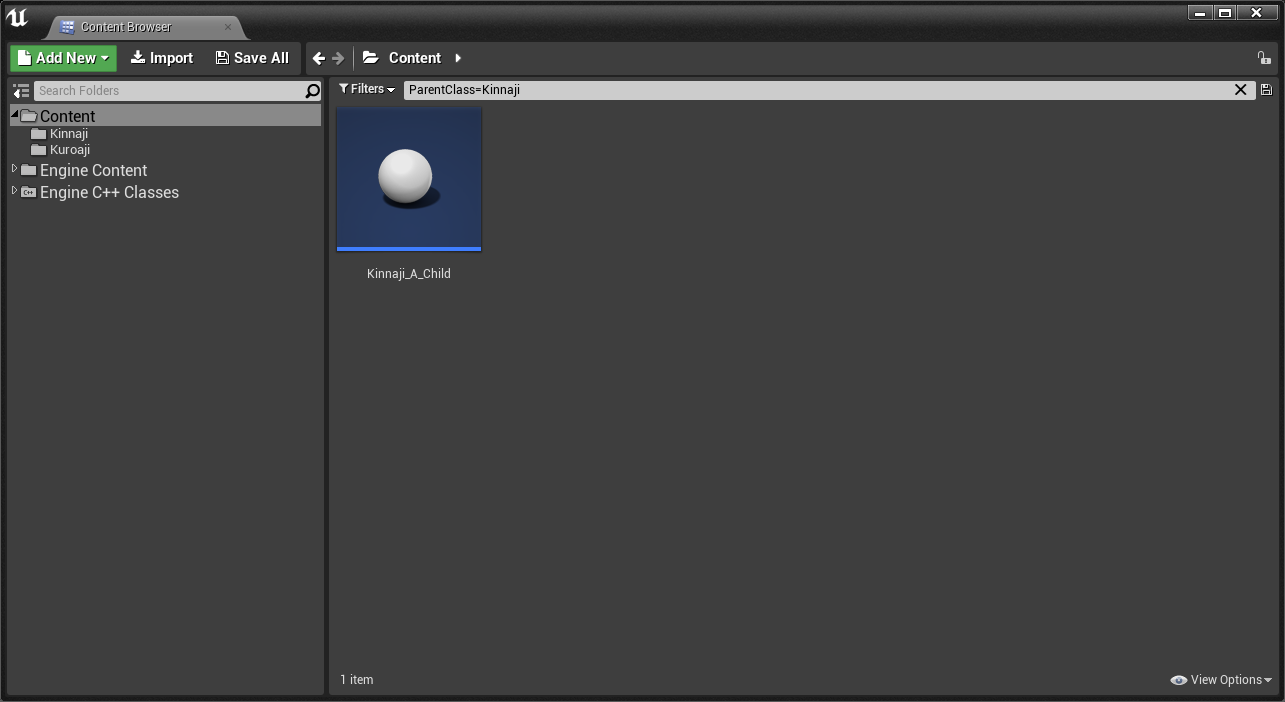
目次
※この記事で使用しているUnrealのVersionは04.21.2です。
※エディターの言語は英語バージョンで紹介させていただいています。
※この記事のサンプルプロジェクトは以下URLにアップされています。
サンプルプロジェクト
コンテンツブラウザの高度な検索 レベル【★】
[UE4]作業効率アップ間違い無し!?便利な「フィルタ機能」+αの紹介
historiaさんのブログで素晴らしいものを見つけたので、便乗してコンテンツブラウザでの高度な検索方法のご紹介をしたいと思います。
コンテンツブラウザで検索する際、普通はアセットの名前を入力するかと思います。

検索文字 = “aji”
では、例えば「この文字を含まない」という時はどのように検索すればいいでしょうか?
この場合は検索文字列の頭に「!」をつけてあげることで可能です。

検索文字 = “!Kinnaji”
Q.「もしかして正規表現使える!?」
と思った方もいるかもしれませんが、そういうわけではなく、高度な検索は一つ一つエンジン側で定義されている用なので、使えるものと使えないものがあります。
以下が使用できる検索文字です(全部ではないかもしれないです)
| 検索文字 | 詳細 |
| !Kinnaji NOTKinnaji -Kinnaji | 「Kinnaji」という文字列の含まれていないアセットを表示 |
| Kinnaji_A Kinnaji_B Kinnaji_A&Kinnaji_B Kinnaji_A&&Kinnaji_B Kinnaji_A AND Kinnaji_B | 「Kinnaji_A」と「Kinnaji_B」という文字列をどちらも含むアセットを表示 |
| Kinnaji_A|Kinnaji_B Kinnaji_A||Kinnaji_B Kinnaji_A OR Kinnaji_B | 「Kinnaji_A」か「Kinnaji_B」という文字列を含むアセットを表示 |
| +Kinnaji | 「Kinnaji」という文字列と完全一致するアセットを表示 |
| Kinnaji… | 「Kinnaji」という文字列で始まるアセット表示 |
| …Kinnaji | 「Kinnaji」という文字列で終わるアセット表示 |
※↑の表記が誤っていたので修正しました。
また、アセット名そのものではなく、PathやClassを指定して検索することもできます。
Path=KinnajiやClass=Materialのような感じで入力することで検索可能です。
(Path==、Path:などでも可能)

検索文字 = “Path=/game/Kinnaji”

検索文字 = “Class=Material”
↓ちなみにマテリアルだけ表示の場合

検索文字 = “Class=+Material”
ただ、Class検索の際にBPクラスを指定することはできません。
親がBPクラスの場合は「ParentClass=」と検索してあげましょう。

検索文字 = “ParentClass=Kinnaji”
また、
[UE4]作業効率アップ間違い無し!?便利な「フィルタ機能」+αの紹介
で紹介している「CompareTag」の検索のようなこともできます。
[Type名]=[Value]を入力することで検索可能です。

検索文字 = “IsDataOnly=True”

検索文字 = “PrimaryAssetType=Map”
簡単な説明になりますが、検索のスキルを高めることで、時間短縮にもなるし、思わぬ発見があることもあります(使っちゃいけないアセットが見つかったり)
是非コンテンツブラウザをうまく活用して、皆さんの作業をより効率よくしていただけたらと思います。
※2019/03/14追記
公式のドキュメントがあったので、リンクを張ります。
調べる必要なかった…
Advanced Search Syntax
※この記事のサンプルプロジェクトは以下URLにアップされています。
サンプルプロジェクト














